গুগল ক্রোমের অনুবাদ বৈশিষ্ট্যগুলির শক্তি আনলক করা: একটি বিস্তৃত গাইড
এই গাইডটি অনায়াসে বহুভাষিক ওয়েবসাইটগুলিতে নেভিগেট করতে গুগল ক্রোমের অনুবাদ ক্ষমতাগুলি ব্যবহার করার জন্য একটি ধাপে ধাপে ওয়াকথ্রু সরবরাহ করে। আমরা পুরো ওয়েব পৃষ্ঠাগুলি অনুবাদ, নির্বাচিত পাঠ্য এবং আপনার অনুবাদ পছন্দগুলি কাস্টমাইজ করার জন্য কভার করব। এই কৌশলগুলি আয়ত্ত করা ভাষার বাধাগুলি ভেঙে ফেলবে এবং আপনার ব্রাউজিং দক্ষতা বাড়িয়ে তুলবে।
পদক্ষেপ 1:
আপনার গুগল ক্রোম ব্রাউজারের উপরের ডানদিকে কোণায় "আরও" বা "সেটিংস" মেনুটি সন্ধান করুন এবং ক্লিক করুন। (এটি সাধারণত তিনটি উল্লম্ব বিন্দু বা তিনটি অনুভূমিক রেখা দ্বারা প্রতিনিধিত্ব করা হয়)।

পদক্ষেপ 2:
ড্রপডাউন মেনুতে, "সেটিংস" বিকল্পটি নির্বাচন করুন। এটি আপনার ব্রাউজারের সেটিংস পৃষ্ঠাটি খুলবে।

পদক্ষেপ 3:
সেটিংস পৃষ্ঠার শীর্ষে অনুসন্ধান বারটি ব্যবহার করুন। প্রাসঙ্গিক সেটিংস দ্রুত সনাক্ত করতে "অনুবাদ" বা "ভাষা" প্রবেশ করান।

পদক্ষেপ 4:
অনুবাদ সেটিংস উপস্থিত হয়ে গেলে, "ভাষা" বা "অনুবাদ" বিকল্পে ক্লিক করুন।
পদক্ষেপ 5:
ভাষা সেটিংসে, আপনি আপনার ব্রাউজার দ্বারা সমর্থিত ভাষাগুলি তালিকাভুক্ত একটি ড্রপডাউন মেনু পাবেন। "ভাষা যুক্ত করুন" বিকল্পটিতে ক্লিক করুন বা আপনার বর্তমানে যুক্ত হওয়া ভাষাগুলি পর্যালোচনা করুন।

পদক্ষেপ 6:
এই পৃষ্ঠায়, ভাষা যুক্ত করা বা পরিচালনা করার পাশাপাশি, আপনি "আপনার পড়া ভাষায় নয় এমন পৃষ্ঠাগুলি অনুবাদ করার প্রস্তাব দেওয়ার জন্য একটি বিকল্প দেখতে পাবেন।" নিশ্চিত করুন যে এই বিকল্পটি সক্ষম রয়েছে। ক্রোম তারপরে স্বয়ংক্রিয়ভাবে আপনাকে আপনার ডিফল্ট ব্রাউজার ভাষায় নয় পৃষ্ঠাগুলি অনুবাদ করতে অনুরোধ করবে।
এই পদক্ষেপগুলি অনুসরণ করে, আপনি একটি বিরামবিহীন বহুভাষিক ব্রাউজিং অভিজ্ঞতার জন্য গুগল ক্রোমের অনুবাদ সরঞ্জামগুলি কার্যকরভাবে উপার্জন করতে পারেন।






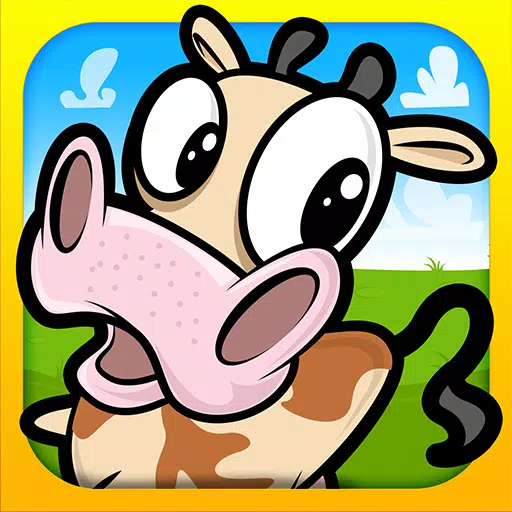





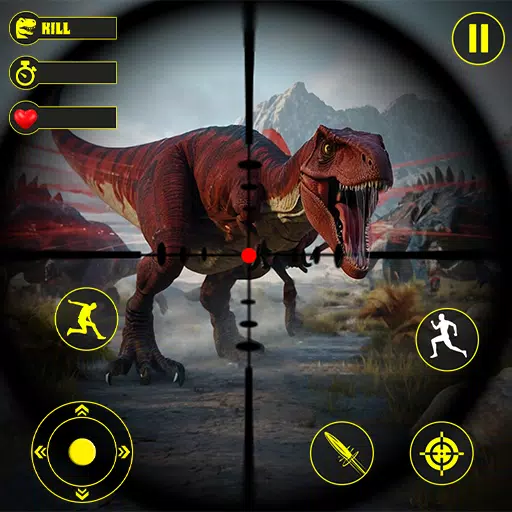

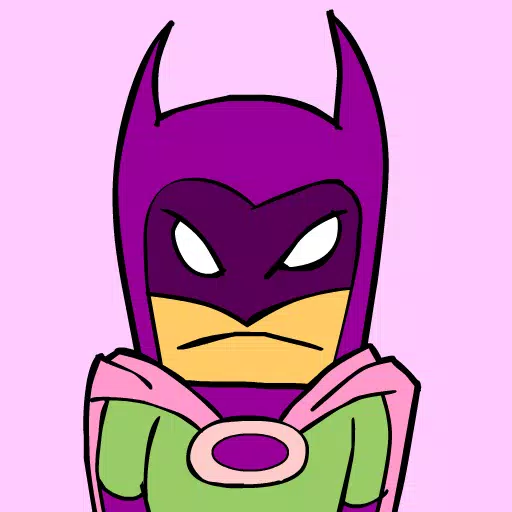


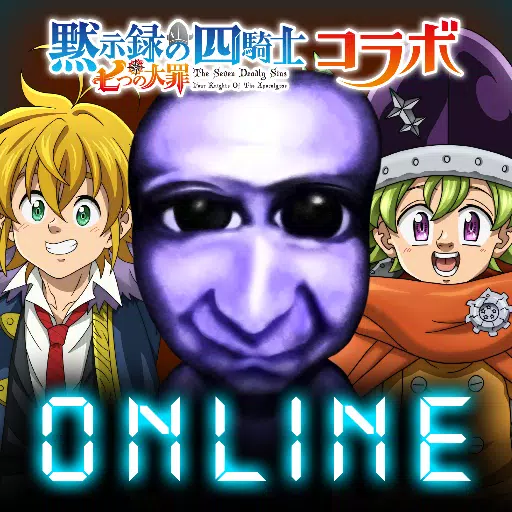






![City Devil: Restart [v0.2]](https://img.icssh.com/uploads/38/1719554737667e52b102f12.jpg)




